iPhone 使用手冊
- 歡迎
-
-
- 與 iOS 26 相容的 iPhone 型號
- iPhone 11
- iPhone 11 Pro
- iPhone 11 Pro Max
- iPhone SE(第 2 代)
- iPhone 12 mini
- iPhone 12
- iPhone 12 Pro
- iPhone 12 Pro Max
- iPhone 13 mini
- iPhone 13
- iPhone 13 Pro
- iPhone 13 Pro Max
- iPhone SE(第 3 代)
- iPhone 14
- iPhone 14 Plus
- iPhone 14 Pro
- iPhone 14 Pro Max
- iPhone 15
- iPhone 15 Plus
- iPhone 15 Pro
- iPhone 15 Pro Max
- iPhone 16
- iPhone 16 Plus
- iPhone 16 Pro
- iPhone 16 Pro Max
- iPhone 16e
- iPhone 17
- iPhone 17 Pro
- iPhone 17 Pro Max
- iPhone Air
- 設定基本項目
- 按個人風格自訂 iPhone
- 拍攝絕佳的相片和影片
- 與朋友和家人保持聯絡
- 與家人共享功能
- 使用 iPhone 處理日常大小事
- 「Apple 支援」提供的專家建議
-
- iOS 26 的新功能
-
- 指南針
- 捷徑
- 貼士
-
- 開始使用輔助使用功能
- 在設定期間使用輔助使用功能
- 變更 Siri 輔助使用設定
- 快速開啟或關閉輔助使用功能
- 與其他裝置共享「輔助使用」設定
- 版權和商標
在 iPhone 上的 Safari 中搜尋網站
輸入 URL 或搜尋詞彙來尋找網站或特定資料。
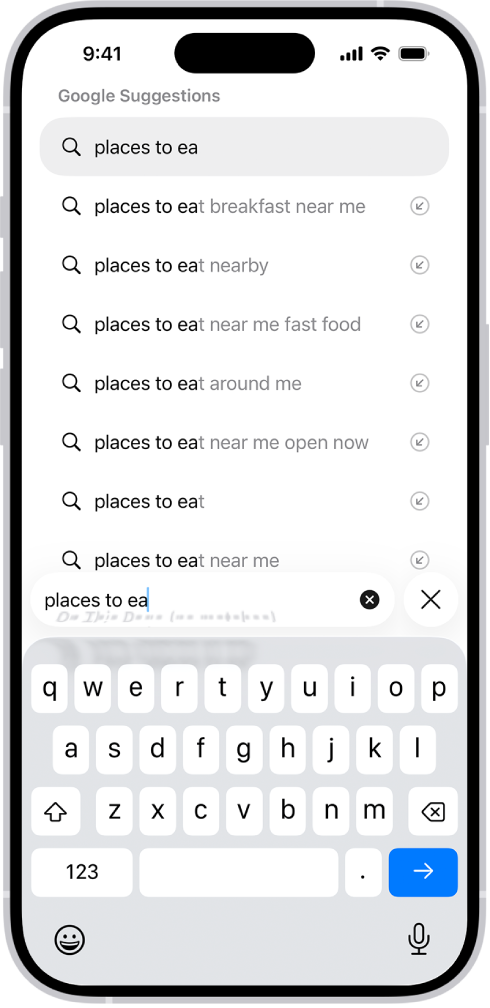
搜尋網頁
前往 iPhone 上的 Safari App
 。
。在搜尋欄位中輸入搜尋詞彙、字詞或 URL。
點一下搜尋建議,或者在鍵盤上點一下
 。
。
如果你不想看到建議的搜尋詞彙,請前往「設定」![]() > App > Safari,然後關閉「搜尋引擎建議」。
> App > Safari,然後關閉「搜尋引擎建議」。
在搜尋時查看你喜好的網站
前往 iPhone 上的「設定」App
 。
。點一下「App」,然後點一下「Safari」。
點一下「開始頁面的喜好項目」,然後選擇包括你想查看的喜好項目的資料夾。
搜尋網頁
你可以尋找網頁上的特定單字或詞組。
前往 iPhone 上的 Safari App
 。
。點一下
 ,然後點一下
,然後點一下  。
。在搜尋欄位中輸入單字或字詞。
點一下
 以前往其他提及內容。
以前往其他提及內容。
選擇搜尋引擎
前往 iPhone 上的「設定」App
 。
。點一下「App」,然後點一下「Safari」。
點一下「搜尋引擎」,然後選擇搜尋引擎。
搜尋你的相片中的物件
透過「圖像查詢」,你可以識別和了解在相片和影片內出現的受歡迎地標、植物、寵物等等。請參閲:使用「圖像查詢」來識別相片和影片中的物件。
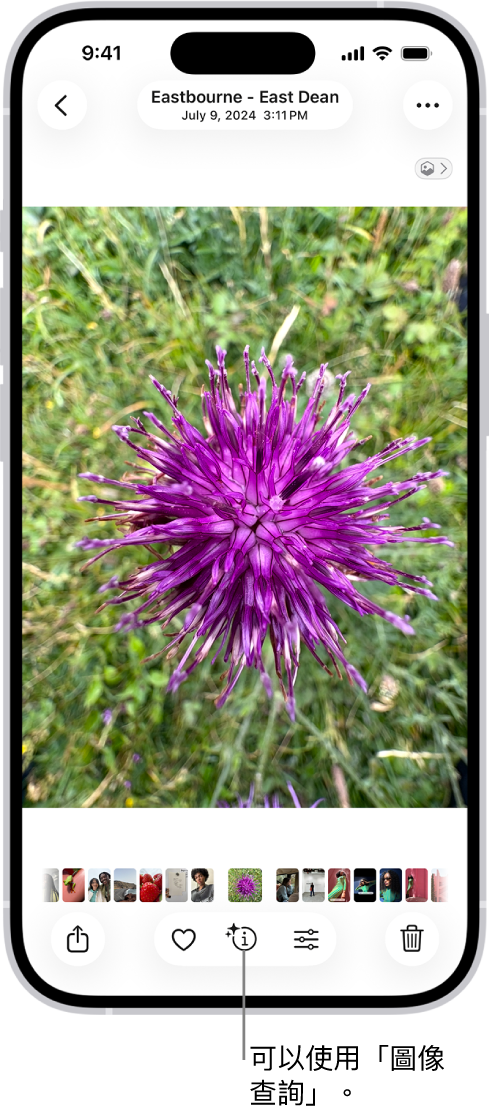
貼士:你可以使用同一項功能來掃描文字並網上搜尋。請參閲:配搭 iPhone 相機來使用「原況文字」。
感謝您提供意見。